Günümüzde, çoğumuz Redo Backup, Macrium Reflect ve Acronis True Image gibi gelişmiş yedekleme araçlarını kullanıyoruz. Neredeyse her iyi yedekleme yazılımı orada, kurtarma ortamı oluşturmanıza olanak tanır, böylece önceden oluşturulmuş bir yedekleme görüntüsünü Windows'ta önyükleme yapmadan hızla geri yükleyebilirsiniz.
Kurtarma CD'si oluşturmak ve güvenli bir yerde saklamak her zaman iyi bir fikir olsa da, bir yedekleme görüntüsü oluşturmak veya önceden oluşturulmuş bir yedekleme görüntüsünü önyüklenebilir ortam oluşturmadan geri yüklemek için doğrudan kurtarma ISO'sundan önyüklemek isteyebilirsiniz.

Önyüklenebilir bir ortam oluşturmadan bir ISO dosyasından önyüklemek isteyen kullanıcılar, önyüklenebilir CD / USB'yi çıkarmadan veya oluşturmadan doğrudan bir ISO görüntüsünden önyüklemenin gerçekten mümkün olduğunu bilmekten mutluluk duyacaktır. Tek yakalamak PC'nizin önyüklenebilir olması gerektiğidir. Örneğin, Acronis True Image veya Macrium Reflect rescue ISO girişini önyükleme menüsüne ekleyebilir ve bunlara doğrudan önyükleme menüsünden erişebilirsiniz.
Lütfen bu kılavuzu Windows 7/8 / 8.1 ISO dosyasından başlatmak ve bilgisayarınızı başlangıç onarım ve gelişmiş araçlarını kullanarak onarmak için kullanabilseniz de, bu kılavuz Windows'u doğrudan ISO dosyasından yüklemenize yardımcı olmaz.
Windows'u doğrudan ISO'dan yüklemeye çalıştığınızda, “Bilgisayarınızın ihtiyaç duyduğu bir medya sürücüsü eksik. Bu bir DVD, USB veya Sabit disk sürücüsü olabilir ”hatası. Öyleyse, ISO'dan önyükleme yapmak istiyorsanız ya Windows 8'i ISO dosyasından önyükleme yöntemimizi izleyin ya da önyüklenebilir USB hazırlamak için ISO2USB aracını kullanın.
NOT: Daha önce oluşturulmuş bir yedeği geri yüklediğinizde, ISO dosyasını silmemek için kurtarma ISO dosyasını sistem (Windows) sürücüsü dışındaki herhangi bir sürücüde saklamanızı öneririz.
Adım 1: PC'nizde ISO dosyasından önyüklemek istediğiniz mükemmel EasyBCD (ücretsiz sürüm) 'ü indirip yükleyerek prosedürü başlatın.
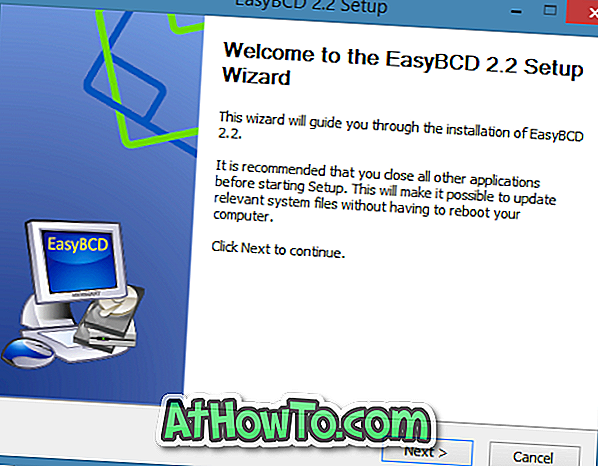
Adım 2: EasyBCD yazılımını başlatın. Sol bölmede, Yeni Giriş Ekle düğmesini tıklayın.
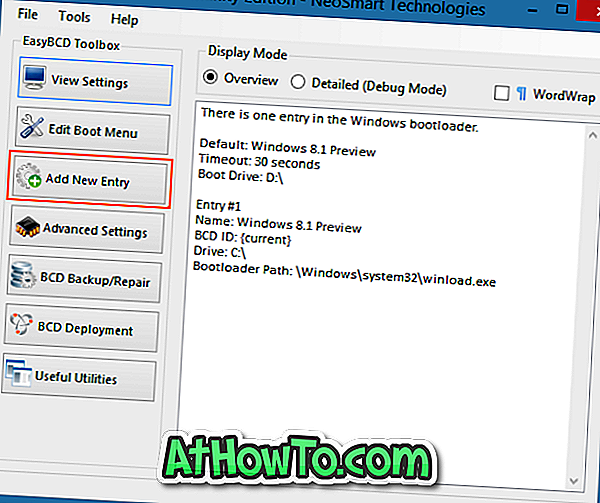
Adım 3: Taşınabilir / Harici Ortam bölümü altında, ISO sekmesine geçin.
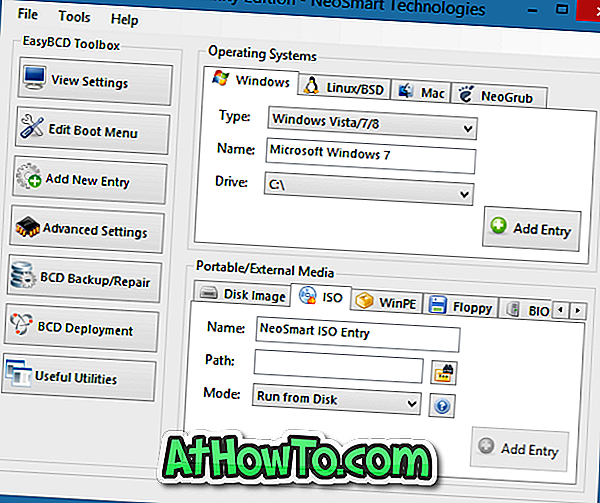
Adım 4: ISO girişiniz için önyükleme menüsünde görmek istediğiniz adı girin ve önyükleme menüsüne eklemek istediğiniz ISO dosyasına göz atmak için Yol kutusunun yanındaki gözat düğmesini tıklayın.
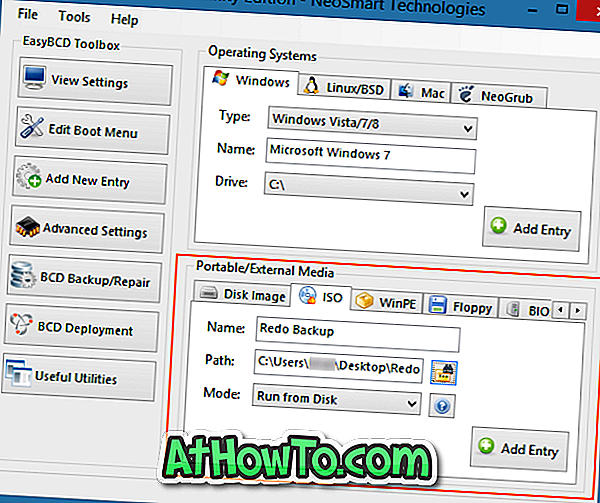
Modu Diskten Çalıştır olarak seçin ve ardından ön yükleme menüsündeki ISO girişine Giriş Ekle düğmesini tıklayın.

Adım 5: Önyükleme menüsüne başka bir ISO dosyası girişi eklemek için, Adım 2, 3 ve 4'ü tekrarlayın.
Bu kadar! Bundan sonra, yeni eklenen ISO dosya girişi, Windows girişinizle birlikte önyükleme menüsünde görünecektir. ISO girişini seçin ve ISO'dan önyüklemeye başlamak için sizden istendiğinde herhangi bir tuşa basın. İyi şanslar!














